Maison >Tutoriel système >Série Windows >Comment résoudre le problème selon lequel l'Explorateur Windows 7 a cessé de fonctionner ?
Comment résoudre le problème selon lequel l'Explorateur Windows 7 a cessé de fonctionner ?
- WBOYWBOYWBOYWBOYWBOYWBOYWBOYWBOYWBOYWBOYWBOYWBOYWBavant
- 2024-01-07 16:33:441973parcourir
Win7 Explorer a cessé de fonctionner, c'est un problème très embarrassant. Bien qu'il ne soit pas très difficile à résoudre, cela prend un certain temps. Si vous voulez savoir comment résoudre ce problème, veuillez consulter l'introduction détaillée ci-dessous.
Win7 Explorer a cessé de fonctionner :
1 Dans le coin inférieur gauche de l'ordinateur, sélectionnez le menu Démarrer et cliquez sur Exécuter pour l'ouvrir.

2. Entrez : regedit dans l'interface en cours d'exécution, cliquez sur OK pour ouvrir l'interface du registre.
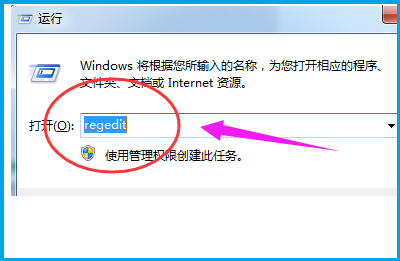
3. Ouvrez les dossiers dans l'ordre :
HKEY_CURRENT_USER/Software/Microsoft/Windows/CurrentVersion/Policies.
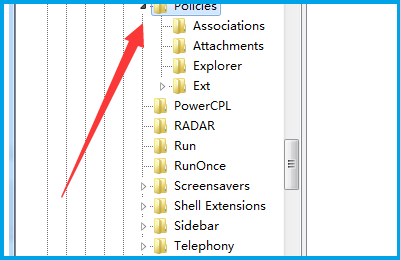
4. Cliquez avec le bouton droit sur l'option "Politiques", sélectionnez Nouveau, puis sélectionnez l'élément et nommez-le "Système".
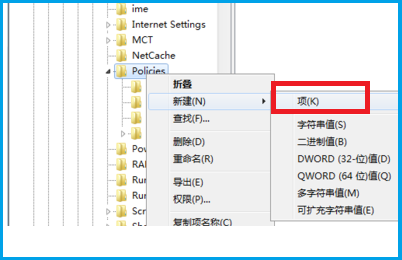
5. Value , puis nommez-le "DisableTaskMgr".
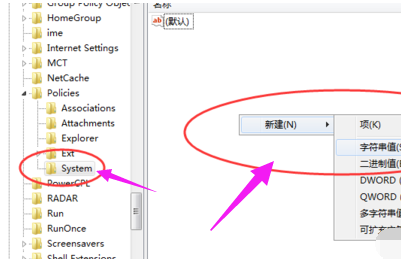
6. Double-cliquez pour ouvrir le "DisableTaskMgr" que vous venez de créer, définissez la valeur sur 0 et cliquez sur OK pour résoudre le problème.
Ce qui précède est le contenu détaillé de. pour plus d'informations, suivez d'autres articles connexes sur le site Web de PHP en chinois!
Articles Liés
Voir plus- Que dois-je faire si Win10 ne parvient pas à se connecter normalement à Internet ?
- Comment activer les droits d'administrateur dans Win10
- 11 façons d'exécuter l'Explorateur de fichiers en tant qu'administrateur sous Windows 5
- Comment rechercher et obtenir uniquement des fichiers vidéo dans l'Explorateur de fichiers sous Windows 11/10
- Explorez les fonctionnalités des onglets, de l'accueil et des favoris dans l'Explorateur de fichiers Windows 11

